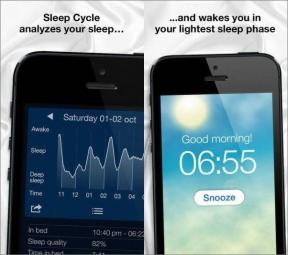Cum să adăugați miniaturi la pagina de pornire Microsoft Edge pe dispozitivul Android - TechCult
Miscellanea / / May 27, 2023
Doriți să faceți navigarea prin site-uri web fără probleme? V-ați gândit vreodată la modul în care miniaturile vă pot îmbunătăți semnificativ experiența de navigare? În mod similar, adăugarea de comenzi rapide la Edge nu numai că face convenabil accesarea paginilor des vizitate doar cu o atingere, dar și personalizează browserul pentru tine. Acestea fiind spuse, în acest articol, vă vom arăta cum să adăugați miniaturi ale site-ului web pe pagina de pornire Microsoft Edge atât pe un dispozitiv Android, cât și pe un computer. Să facem navigarea mai ușoară și adaptată nevoilor dvs.
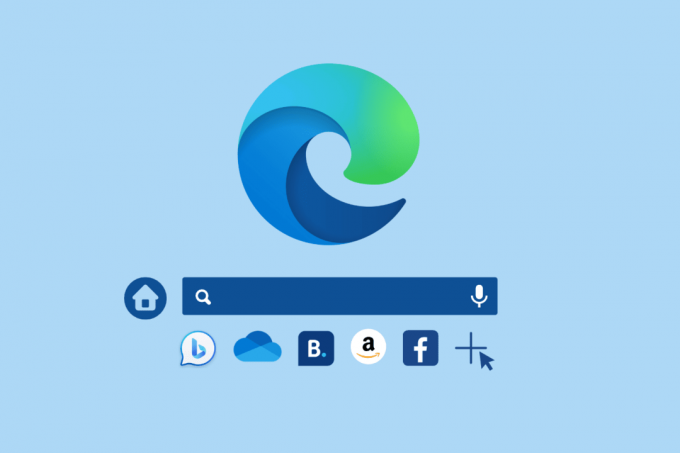
Cuprins
Cum să adăugați miniaturi pe pagina de pornire Microsoft Edge Android
Microsoft Edge este disponibil pe dispozitivele Android. Ești în locul potrivit dacă folosești browserul și vrei personalizați pagina de pornire pentru acces ușor la site. Alături de multe funcții îmbunătățite, browserul a devenit o alegere convenabilă pentru utilizatori. Indiferent de site-ul web sau pagina web aleasă de dvs., acest mod intuitiv de a interacționa cu browserul vă va face rutina fără efort și fluidă.
Răspuns rapid
Pentru a adăuga miniaturi la pagina de pornire Edge:
1. Atingeți pe + Adăugați buton.
2. Introduceți Numele site-ului si URL de pe site și apăsați pe Salvați.
Condiție prealabilă pentru adăugarea de comenzi rapide pe pagina de pornire Microsoft Edge
Înainte de a adăuga miniaturi în browserul Edge, asigurați-vă că opțiunea de comenzi rapide este activată. Pentru a verifica acest lucru:
1. Lansați Margine browser pe dispozitivul Android.
2. Atingeți pe pictograma aspectul paginii în colțul din dreapta sus al ecranului.

3. Atingeți săgeata orientată în jos de lângă Personalizat.
4. Activați Afișați comenzile rapide.
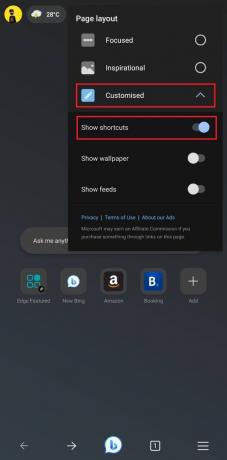
Veți vedea câteva comenzi rapide implicite vizibile sub bara de căutare.
Acum, haideți să mergem mai departe și să vedem care sunt modalitățile prin care puteți adăuga miniaturi la pagina de pornire Microsoft Edge pe Android.
Metoda 1: Adăugați direct de pe pagina de pornire
Dacă aveți deja un link, îl puteți adăuga la Edge urmând pașii subliniați.
1. Pe pagina de pornire a browserului Edge de pe dispozitivul Android, atingeți +Adăugați buton.
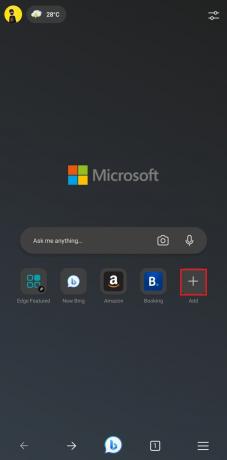
2. Sub Numele site-ului, introduceți numele site-ului web sau numele în care doriți să fie creată comanda rapidă.
3. Sub URL, introduceți link-ul site-ului și atingeți Salvați.

Notă: Puteți adăuga maximum 9 comenzi rapide pe pagina de pornire a browserului Microsoft Edge de pe dispozitivul Android, inclusiv miniaturile implicite, cum ar fi Edge Featured și New Bing AI chat.
Dacă doriți să adăugați mai multe, fie va trebui să eliminați manual oricare dintre acestea, fie comenzile rapide implicite vor fi înlocuite automat cu cele noi.
Citește și: Cum să utilizați Microsoft Bing AI Chat în orice browser web
Metoda 2: Adăugați o comandă rapidă de pe site
În cazul în care accesați deja un site web și doriți să adăugați o comandă rapidă atunci și acolo, aceasta poate fi făcută convenabil urmând pașii menționați mai jos.
1. Primul, lansează site-ul web doriți să adăugați ca scurtătură.
2. Atingeți pe pictograma hamburger în colțul din stânga jos al ecranului.
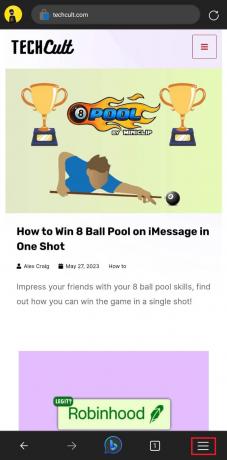
3. Atingeți pe Adaugă la favorite opțiune.
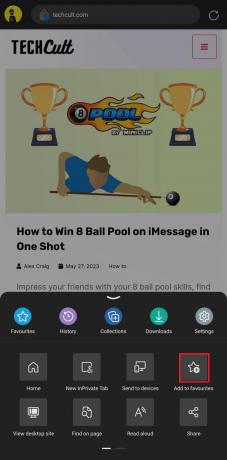
Comanda rapidă va fi acum adăugată la lista de favorite, precum și pe pagina de pornire.
Metoda 3: Adăugarea unui widget
Această metodă nu numai că adaugă o comandă rapidă a site-ului web, ci și un widget al acesteia pe ecranul de pornire al dispozitivului. Vă ajută să accesați site-ul web fără a fi nevoie să deschideți mai întâi browserul.
1. Lansați mai întâi site-ul web, apoi atingeți pictograma hamburger în colțul din stânga jos.
2. Glisați spre stânga fila și atingeți Adăugați la telefon.

3. Personalizați Numele de afișare după preferință și atingeți Adăuga.
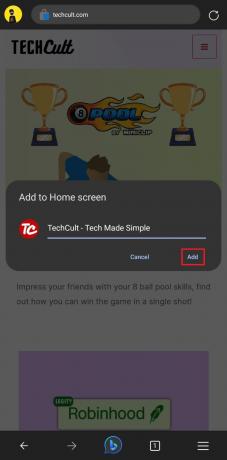
4. Apăsați pe Adăuga din nou pentru a confirma.

Citește și: 15 cele mai bune instrumente de productivitate AI
Cum să adăugați miniaturi de site-uri în computerul cu browser Microsoft Edge
Nu doar pe un smartphone, dar puteți adăuga și aceste comenzi rapide accesibile rapid în browserul Edge de pe computer. Cu toate acestea, în primul rând, este important să verificați dacă sunt activate comenzile rapide. Pentru aceasta:
1. Lansa Microsoft Edge și faceți clic pe pictograma roții în colțul din dreapta sus al paginii de pornire.
2. Sub Legături rapide, faceți clic pe săgeată îndreptată în jos și selectați opțiunea preferată, adică 1 rând sau 2 rânduri.

Numărul de comenzi rapide pe care le puteți adăuga depinde și de numărul de rânduri pe care îl alegeți. Odată ce cele implicite sunt vizibile pe pagina de pornire, urmați acești pași:
3. Faceți clic pe (pictograma +)..
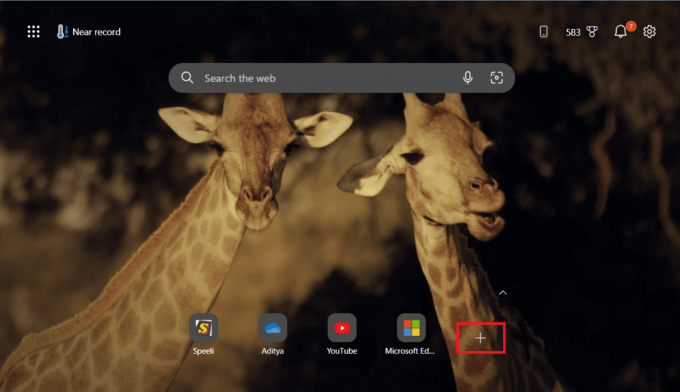
4. Introduceți comanda rapidă Nume și URL. Click pe Adăuga.
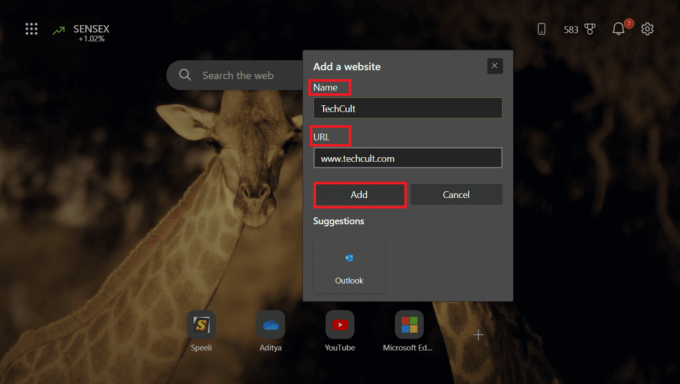
Asta este și miniatura va fi adăugată în browser.
Recomandat: 29 de cele mai bune extensii Chrome pentru productivitate
Sper că acum că ai învățat cum să adăugați miniaturi la pagina de pornire Microsoft Edge pe Android, este timpul să profitați de comenzile rapide. Continuă, accelerează-ți navigarea pe web și fii productiv. În cele din urmă, înainte de a pleca, nu ezitați să comentați în caseta de mai jos.
Henry este un scriitor experimentat în domeniul tehnologiei, cu o pasiune pentru a face subiecte tehnologice complexe accesibile cititorilor de zi cu zi. Cu peste un deceniu de experiență în industria tehnologiei, Henry a devenit o sursă de informații de încredere pentru cititorii săi.